Top 10 Blu-ray-Brennsoftware für Mac/Windows, die Sie nicht verpassen dürfen
Eine Blu-ray-Brennsoftware hilft Ihnen beim Erstellen von Datensicherungen, Audio-CDs und außerdem beim Erstellen oder Brennen von Image-Dateien im ISO-Format. Ein weiterer spannender Vorteil der Verwendung von Blu-ray-Brennsoftware ist, dass sie Sie Ihnen beim Brennen mehrerer Blu-ray vs. DVD, CDs, Blu-rays, DVDs usw. hilft. Daher spielt Blu-ray Brennsoftware eine wichtige Rolle in unserem Alltag.
In diesem Artikel sehen wir uns die Top 10 Blu-ray Brennsoftware für Windows und Mac an. Die Rolle von Blu-ray-Brennsoftware in unserem täglichen Leben ist höchst interessant! Legen wir also los und erfahren wir mehr über Blu-ray-Brennsoftware.
Teil 1. Das beste Blu-ray Brennprogramm zum Brennen von Videos auf Blu-ray
Bevor ich loslege, möchte ich Ihnen die Komplettlösung Wondershare DVD Creator empfehlen, die das Brennen von Videos auf Blu-ray unter Windows unterstützt, einschließlich BD-RE, BD-R, BD-50 und BD-25. Neben den Grundfunktionen eines Blu-ray- und DVD-Brenners bietet es außerdem verschiedene Bearbeitungsfunktionen wie Trimmen von Videos, Hinzufügen von Übergangseffekten etc.
Wondershare DVD Creator
- Brennen Sie ein beliebiges Video auf eine Blu-ray/BDMV/DVD/ISO-Datei.
- Zusätzliche Toolbox mit den Funktionen Foto-Diashow, Video-Editor, DVD brennen mit einem Klick usw.
- Integrierter Editor zum einfachen und schnellen Bearbeiten von Videos, Trimmen von Videos, Hinzufügen von Untertitel-Wasserzeichen-Effekten sowie weitere Funktionen.
- Über 100 beliebte DVD-Vorlagen aus den Themen Natur, Familienleben bis hin zu Sport stehen Ihnen zur Verfügung.
- Passen Sie Ihr DVD-Menü weiter an, indem Sie Hintergrundbild und Musik ändern, Texte hinzufügen, Miniaturansichten bearbeiten, Kapitel erstellen und vieles mehr.
- Brennen von Videos/Fotos auf DVD auf dem Mac mit hoher Geschwindigkeit und in hoher Qualität.
- Unterstützte Betriebssysteme: Mac OS X 10.13, 10.12, 10.11, 10.10, 10.9, 10.8, 10.7, 10.6, Windows 10/8/7/XP/Vista.
 Sicherheit garantiert. Bereits von 5,150,814 Leute heruntergeladen.
Sicherheit garantiert. Bereits von 5,150,814 Leute heruntergeladen.
Video Tutorial: Wie man Video auf Bluray brennt
Wie Sie Video auf Blu-ray unter Windows brennen
In diesem Teil erhalten Sie detaillierte Informationen zum Brennen von Videos oder Fotos auf Blu-ray unter Windows.
Schritt 1 Ein Blu-ray-Projekt erstellen
Starten Sie den Wondershare Blu-ray-Ersteller. Nun öffnet sich eine intuitive Benutzeroberfläche. Wählen Sie die Blu-ray (BDMV) erstellen-Option.
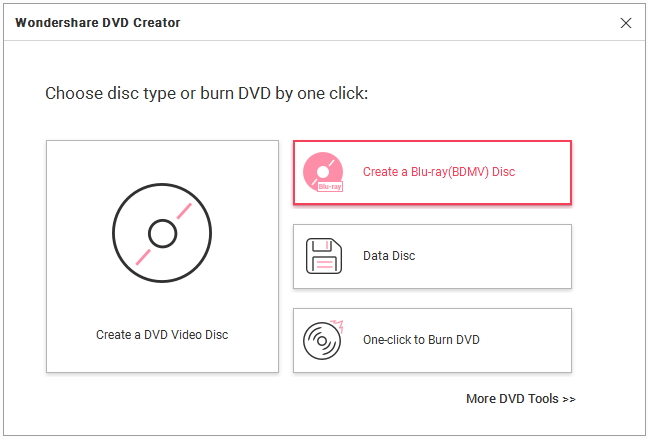
Schritt 2 Videos/Fotos für Blu-ray-Brennen hinzufügen und bearbeiten
Gehen Sie zu den Zielvideoclips oder Bilddateien auf Ihrem Computer und ziehen Sie sie direkt in den leeren Bereich der Benutzeroberfläche. Sie können außerdem Dateien hinzufügen, indem Sie auf das +-Symbol auf dem Quelle-Tab klicken, um Ihren Computer nach vorhandenen Videos oder Fotos zu durchsuchen.

Sie sehen nun links eine Liste mit Video-Vorschaubilder, in der alle hinzugefügten Dateien angezeigt werden. Klicken Sie auf das Stift-Symbol in der Miniaturansicht, um das Video-Editor- oder Diashow-Ersteller-Fenster zu öffnen. Hier können Sie Videos oder Fotos zuschneiden, Effekte anwenden und weitere Einstellungen vornehmen.

Schritt 3 Das Blu-ray-Menü anpassen
Wechseln Sie zum Menü-Tab und wählen Sie einen Menü-Stil für die Erstellung Ihrer Blu-ray aus. Auf der rechten Seite können Sie Ihre Einstellungen für verschiedene Vorlagenstile anpassen. Audio-Anpassung, das Ändern von Hintergrundbildern, das Hinzufügen von Text und weiteres ist durch einen Klick auf die entsprechenden Symbole am oberen Rand der Benutzeroberfläche möglich.

Schritt 4 Vorschau und Brennen von Videos/Fotos auf Blu-ray
Wechseln Sie zum Vorschau-Tab, um das Ergebnis zu überprüfen. Gehen Sie zurück, um Anpassungen vorzunehmen, wenn Sie mit etwas nicht zufrieden sind. Klicken Sie auf den Brennen-Tab und wählen Sie die Option Auf Medium brennen. Schließen Sie die angegebenen Brenneinstellungen ab, einschließlich Label, Brenner, TV-Standard und weitere. Klicken Sie abschließend auf den Brennen-Knopf, um mit dem Brennen des Videos oder Fotos auf Blu-ray zu beginnen. Sie können Ihr erstelltes Projekt auch als BDMV-Datei zum späteren Brennen speichern.

Super! Wir garantieren Ihnen, dass alle oben genannten Schritte korrekt sind und in der richtigen Reihenfolge aufgeführt sind. Gerne stehen wir Ihnen jederzeit und in jedem Fall für Fragen zur Verfügung.
Teil 2. 9 häufig verwendete Blu-ray-Brennsoftwares für Mac-Nutzer
Die folgende Liste enthält weitere 9 Blu-ray-Brennsoftwares für den Mac, die Sie nicht ignorieren oder übersehen sollten. Lesen Sie im Folgenden mehr darüber und entscheiden Sie sich für den besten Blu-ray-Brenner für den Mac.
Diese Software ist völlig kostenlos für Blu-ray vs DVD. Sie bietet Funktionen, die häufig für das Brennen von DVDs benötigt werden. Sie überprüft die nötigen Schritte zum Brennen von Dateien, außerdem sind Multi-Sessions auf DVD-RW/DVD+RW sind anwendbar. Sie unterstützt alle Arten von Schnittstellen mit Hardware-Modi wie AHCI, SATA, 1394, USB, SCSI und IDE.
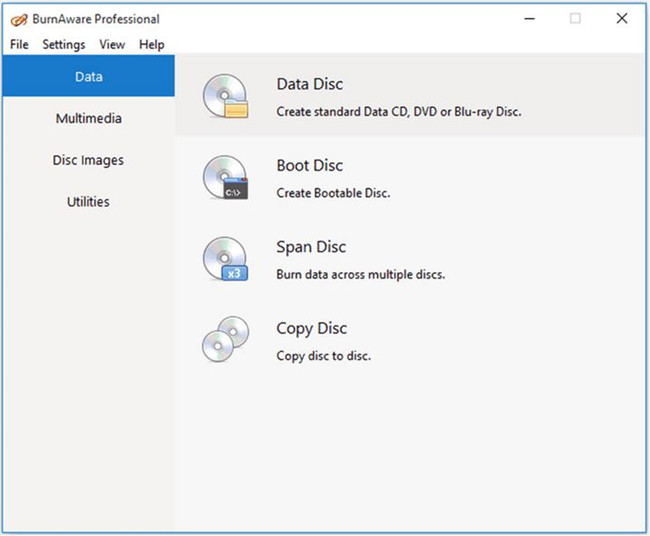
Funktionen:
- Unterstützt alle Double-Layer-Medien und alle weiteren Medientypen.
- Unicode-CD-Text als auch die Spur der CD selbst.
Der größte Vorteil dieser Software liegt darin, dass sie es Ihnen ermöglicht, High-Definition- und Medium-Definition-Videos einfach auf Blu-ray oder DVD zu brennen. Sie unterstützt eine Vielzahl von Blu-ray-Ausgabeformaten. Sie wandelt Videos einfach direkt in den Ordner des Blu-ray-Brenners für Mac um. Die Dateien werden zunächst auf der Festplatte gespeichert und dann gebrannt.

Funktionen:
- Brennt Videos, die in einem beliebigen AVCHD- oder Blu-ray-Brenner für Mac gespeichert sind.
- Brennen oder konvertieren Sie Videos in allen Formaten.
Da diese Software BDMV- und AVCHD-Formate unterstützt, können Sie Blu-ray-Filme damit erstellen. Diese Software ist einer der besten Blu-ray-Brenner für Mac. Sie unterstützt das Brennen von DVD-Filmen und 3D-Blu-rays. Sie bietet mehr als 40 voreingestellte DVD-Menüs. Benutzer können Alben in Galerien und Diashows einfach auf einer DVD erstellen.

Funktionen:
- Bietet eine Auswahl an anpassbaren DVD-Menüs und Vorlage-Modellen.
- Ermöglicht das Erstellen von Fotos und Diashows auf DVD.
Diese Blu-ray-Brennsoftware belastet Ihren Rechner beim Brennen kaum. Die Software unterstützt CD, DVD, der beste Blu-ray-Brenner für Mac und HD DVD. Sie ist daher als eine der Top 10 Blu-ray-Brennsoftware bekannt. Sie kann Audiodateien im CD-Format per ACM oder Direct Show brennen.

Funktionen:
- Diese Blu-ray Authoring Mac-Brennsoftware eignet sich eher für fortgeschrittene Benutzer.
- Mit dieser Software können Sie die Daten und Dateien in HD-Qualität brennen.
Dies ist ein unverzichtbares Programm, wenn es um Blu-ray Authoring in Mac-Brennsoftware geht. Die True Burner-Anwendung setzt als Blu-ray-Brennsoftware Mac eher auf Qualität statt auf Quantität. Sie bietet schnelle Server ab 100 Mb, was schnelle Downloads ermöglicht. Sie ermöglicht das Anhalten und Fortsetzen von Downloads.

Funktionen:
- Diese Software ist 100% virenfrei und enthält auch keine Spyware.
- Die Seiten sind optimiert, um schnelleres Surfen zu ermöglichen.
Diese Software ist kostenlos. Sie ermöglicht das Brennen von DVD-, HD-DVD- und Blu-ray-Authoring-Mac-DVDs. Sie unterstützt alle Arten optischer Speichermedien und andere Arten von Brenner-Hardware. Sie brennt Ihre Daten, Audio- und Videodateien entweder auf DVD oder CD. Höchstwahrscheinlich! Sie unterstützt HD-DVD, Blu-ray-Brennsoftware Mac, DVD und CD.
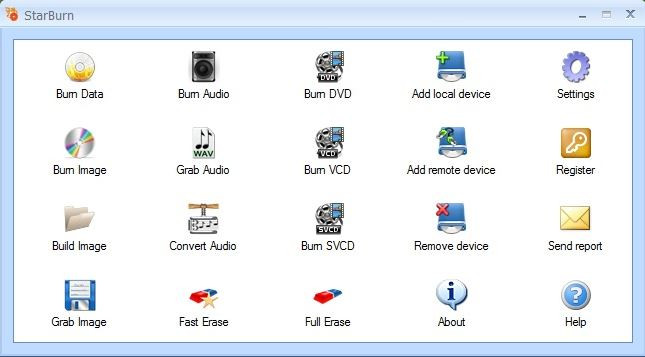
Funktionen:
- Ermöglicht das Brennen von Daten und Brennen von Audio-CDs.
- Kann eine ISO-Kopie eines bereits vorhandenen CD-, DVD-, HD-DVD-, Blu-ray-Authoring-Macs erstellen.
Dies ist eine voll ausgestattete und ausgereifte Software, die Blu-ray-Filme auf Blu-ray-Authoring Mac-, DVD- oder AVCHD-DVDs und Blu-ray-Ordner oder Blu-ray-Authoring aus Mac-ISO-Dateien mit Bildern kopieren kann. Diese Software bietet sowohl Express-Brennmodule als auch solche für Experten.

Funktionen:
- Das Hauptaugenmerk der Software ist, dass sie es ermöglicht, große Blu-rays auf DVD auf dem Mac und kleinere Blu-ray oder DVDs zu komprimieren.
- Mit wenigen Klicks können Sie den Brennvorgang starten. Der Export-Modus hilft Ihnen bei der Anpassung und Komprimierung je nach den verwendeten Tools.
Diese Software kann Blu-ray-Ordner, Blu-ray auf DVD auf dem Mac, ISO-Dateien wie TS, TRP, MPG, DAT, M4V, MP4, DIF, MOV, QT, MJPEG, PJPG usw. aus Videoformaten erstellen. Diese Software bietet viele Funktionen und Bearbeitungsoptionen wie Videoeffekte, Zuschneiden, Wasserzeichen etc.

Funktionen:
- Mit dem Blu-ray zu DVD-Konverter Mac können Sie Ihr eigenes Video erstellen und es so wesentlich einfacher in einen Blu-ray-Ordner konvertieren.
- Es ermöglicht das Teilen und Sichern von Langzeitvideos.
Der wichtigste Vorteil dieser Software ist, dass sie kostenlos verfügbar ist. Sie kann CDs und DVDs in Formate wie HD-DVDs, Blu-ray zu DVD Konverter Mac etc. brennen. Sie bietet Funktionen, die für das Brennen und Erstellen von ISOs und mehrsprachigen Oberflächen verwendet werden können.
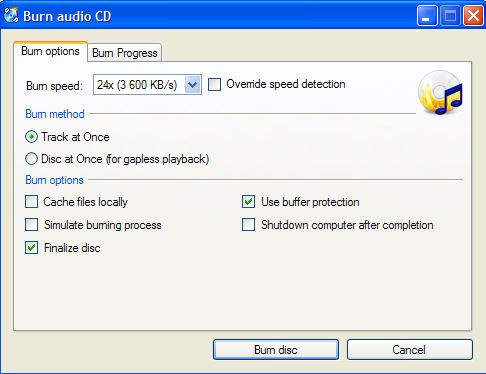
Funktionen:
- Es ist sowohl für erfahrene als auch für neue Benutzer nützlich.
- Nach Abschluss des Brennvorgangs wird die Überprüfung der Daten gestartet.
- Schneller Brennvorgang.







